Cum să faci un audit de securitate WordPress - 8 pași simpli - MalCare
Publicat: 2023-04-19Cândva, te-ai așezat și ai efectuat un audit complet de securitate WordPress pe site-ul tău. Nu a fost ceva care ți-a plăcut, dar ai făcut-o pentru a-i ține la distanță pe hackerii răi.
- Ați continuat și ați instalat un plugin de securitate WordPress pe site-ul dvs. pentru că așa au spus guruii.
- V -ați actualizat toate pluginurile și temele WordPress pentru că știți exact ce se întâmplă dacă nu știți.
- Citiți despre măsurile de întărire a site-ului și le-ați implementat pe cele care durează.
Pe scurt: ați fost 100% sigur că site-ul dvs. este în siguranță și protejat de hackeri.
Și apoi, câteva luni mai târziu, te-ai trezit așteptând ca lucrurile să fie ca de obicei...
Doar pentru a descoperi că site-ul dvs. a fost spart.
Ar putea fi absolut orice. Poate fi o redirecționare rău intenționată către un alt site. Sau ați putea afla că site-ul dvs. are ferestre pop-up care încearcă să vândă ceva care nu are absolut nimic de-a face cu afacerea dvs.
Atunci îți dai seama că nu ai reușit să-ți securizi site-ul.
Acesta este un scenariu cu care se confruntă majoritatea proprietarilor de site-uri WordPress. Și dacă asta te confrunți, atunci ai ajuns la articolul potrivit.
Iată chestia: singura ta greșeală a fost că ai presupus că auditul de securitate WordPress a fost o activitate unică. Când ai bifat toate căsuțele de pe listă, ai crezut că totul a fost gata și șterse.
Adevărul este că securitatea site-ului dvs. este la fel ca și publicitatea - este o activitate continuă. Nu ai înceta să-ți faci publicitate afacerii, nu-i așa?
Instrumentele de securitate pentru site-ul web și măsurile preventive avansează în mod constant, dar hackerii nu vor sta pe loc și vă vor lăsa doar să preluați controlul asupra afacerii dvs. Este treaba ta și va trebui să lupți pentru asta în fiecare zi.
Un audit de securitate WordPress este cel mai simplu mod de a afla ce funcționează și ce nu. Măsurile dvs. de securitate sunt învechite?
Fără audituri de securitate WordPress la fiecare 3 luni, șansele ca un hacker să pătrundă în site-ul dvs. web și să vă deterioreze afacerea sunt mult mai mari.
Dar nu vă faceți griji, toate acestea pot fi evitate asigurându-vă că măsurile dvs. de securitate sunt la zi. Astăzi, vă vom arăta pașii despre cum să desfășurați un audit de securitate WordPress de succes pe site-ul dvs. web.
TL;DR: Pentru a vă securiza complet site-ul WordPress, vă recomandăm să utilizați un plugin de securitate. Instalați MalCare pentru a vă scana și monitoriza site-ul în mod regulat. De asemenea, va bloca încercările de hack pe site-ul dvs. Și da, de asemenea, face automat un audit de securitate WordPress pentru tine în fiecare zi.
Ce este un audit de securitate WordPress?
Mai devreme sau mai târziu, majoritatea site-urilor WordPress se confruntă cu probleme de securitate. De exemplu, pluginurile și temele pot dezvolta vulnerabilități care ar putea fi exploatate de hackeri pentru a pătrunde în site-ul dvs.
Odată ce obțin acces la site-ul dvs., vă pot devia traficul, afișa conținut și reclame ilegale, vă pot frauda clienții și pot fura date personale, printre o listă lungă de acte rău intenționate.
Un audit de securitate WordPress poate ajuta la identificarea promptă a acestor probleme, astfel încât să puteți lua măsuri pentru a închide orice lacune de securitate pe site-ul dvs. Când efectuați un audit de securitate, veți verifica măsurile de securitate existente pe site-ul dvs. Și apoi identificați ce mai multe măsuri de securitate puteți implementa pe site-ul dvs. web pentru a vă asigura că este protejat.
Un audit de securitate complet poate implica mai mulți pași și poate deveni o mizerie dacă nu aveți un proces și o listă de verificare.
Acum, este foarte probabil să fi făcut deja un audit de securitate WordPress înainte. Scopul acestui articol este să vă ajute să configurați un proces pe care îl puteți repeta la sfârșitul fiecărei 3 luni. În mod ideal, un audit de securitate WordPress ar trebui făcut zilnic. Dar pentru a fi sigur și totuși rezonabil, vă recomandăm să faceți acest lucru în fiecare lună.
Astăzi, vă vom ghida prin Ghidul nostru pas cu pas de auditare a securității WordPress. Această pistă de audit vă va permite să efectuați un audit complet și cuprinzător al site-ului dvs. web.
Cum să rulați un audit de securitate de succes
În acest audit, vom analiza în detaliu securitatea site-ului dvs. web. Sa incepem.
- Evaluează-ți pluginul de securitate
- Testează-ți soluția de backup WordPress
- Examinați configurația actuală de administrator
- Eliminați pluginurile neutilizate instalate și active
- Ștergeți temele suplimentare WordPress instalate
- Evaluează-ți furnizorul și planul actual de găzduire
- Verificați utilizatorii care au acces FTP
- Verificați măsurile dvs. de întărire WordPress
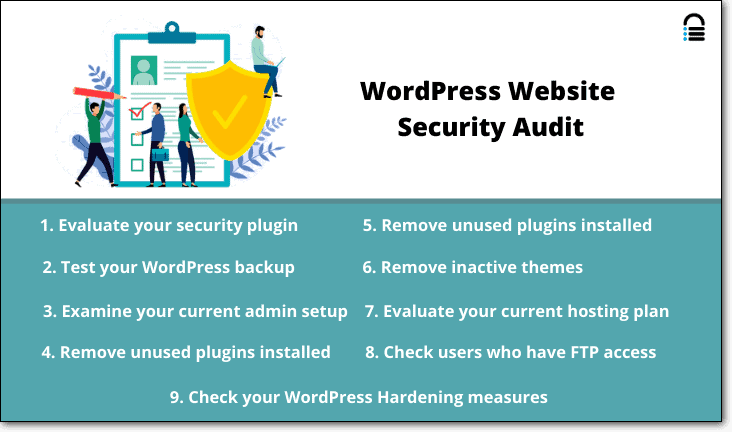
1. Evaluează-ți pluginul de securitate
Pluginul de securitate al site-ului dvs. este primul punct de control. Dacă nu utilizați deja un plugin de securitate, luați în considerare activarea imediată a unuia pe site-ul dvs. Un plugin de securitate protejează site-urile WordPress de hackeri și roboți. Există o mulțime de opțiuni din care să alegeți. Dar nu toate sunt eficiente, prin urmare trebuie să alegeți pluginul de securitate potrivit. Iată o listă de caracteristici pe care pluginul dvs. de securitate TREBUIE să le ofere:
1. Scanare malware – Hackerii sunt mereu în căutarea pluginurilor vulnerabile. Vă recomandăm insistent să utilizați un plugin care va rula o scanare zilnică a site-ului dvs. web. Ar trebui să efectueze o scanare profundă care verifică fiecare fișier și folder al site-ului dvs. web, inclusiv baza de date.
2. Scanare offsite – Procesul de scanare necesită o mulțime de resurse server pentru a rula. Dacă pluginul folosește propriul server, scanarea vă poate supraîncărca site-ul și îl poate încetini. Căutați un plugin care să folosească propriile servere pentru a vă scana site-ul.
3. Firewall – Aveți nevoie de un firewall pe site-ul dvs. care să blocheze în mod proactiv hackerii și roboții rău intenționați și adresele IP care încearcă să pătrundă în site-ul dvs. Pentru a configura un firewall, aveți nevoie de expertiză tehnică. Cu toate acestea, puteți găsi pluginuri de securitate care îl instalează și îl activează pentru dvs.
4. Protecție de conectare – Hackerii atacă adesea pagina dvs. de autentificare și încearcă diferite combinații de nume de utilizator și parole pentru a pătrunde în site-ul dvs. (cunoscut sub numele de atac cu forță brută). Pluginul de securitate ar trebui să poată bloca astfel de atacuri.
5. Alerte în timp real – Dacă există activitate suspectă pe site-ul dvs., pluginul ar trebui să o detecteze și să vă avertizeze imediat. Acest lucru vă permite să luați măsuri prompte.
6. Curățări de programe malware – Un plugin de securitate bun vă va permite să vă curățați site-ul rapid. Ar trebui să vă poată curăța complet site-ul web.
7. Jurnal de activitate – Un jurnal de audit de securitate WordPress urmărește activitatea utilizatorului pe site-ul dvs., cum ar fi cine s-a conectat, detaliile încercărilor de conectare care au eșuat, ce au făcut utilizatorii WordPress pe site. Un jurnal de activitate este util atunci când doriți să aflați cum a fost piratat site-ul dvs. sau ce modificări au fost făcute pentru a-l cauza funcționarea defectuoasă.
Dacă simțiți că soluția dvs. de securitate nu este eficientă, puteți alege dintre cele mai bune pluginuri de securitate disponibile.
Vă recomandăm să utilizați MalCare, deoarece acoperă toate aceste caracteristici. Are unul dintre cele mai bune scanere de malware care poate detecta orice fel de malware. Și mai mult, puteți curăța orice infecție cu malware în mai puțin de câteva minute!
2. Testează-ți soluția de backup WordPress
A avea o copie de rezervă a site-ului dvs. WordPress poate fi util dacă ceva ar merge prost. Puteți restabili cu ușurință backupul și vă puteți reveni la normal site-ul.
Dar ce se întâmplă dacă backup-ul tău eșuează? Ce se întâmplă dacă nu îl poți restaura?
Acesta este motivul pentru care trebuie să testați backup-ul. Dacă utilizați o copie de rezervă a gazdei, unele dintre ele nu oferă opțiuni de testare. Iată ce vă recomandăm pentru a vă testa backupul:
Instalați pluginul de rezervă BlogVault pe site-ul dvs. WordPress. Va lua automat o copie de rezervă completă a site-ului dvs.
Rețineți că prima copie de rezervă poate dura ceva timp, deoarece va copia întregul site web pe propriile servere. Backup-urile ulterioare sunt mult mai rapide, deoarece utilizează tehnologia incrementală în care face copii de rezervă numai pentru modificările efectuate.
Odată finalizată backup-ul, din tabloul de bord BlogVault, accesați opțiunea „Test Restore”.
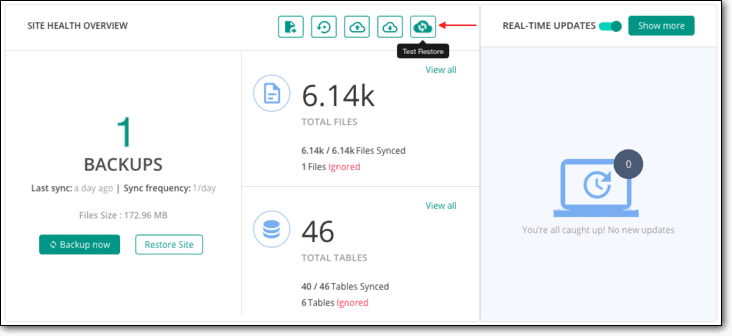
Odată terminat, vă va alerta că restaurarea a avut succes.
3. Examinați configurația curentă de administrator
WordPress permite mai multor persoane să colaboreze și să contribuie la dezvoltarea și întreținerea WordPress. Dar nu orice utilizator WordPress are nevoie de acces complet la site. De exemplu, un scriitor ar avea nevoie doar de acces pentru a scrie și a publica conținut. Nu trebuie să aibă acces pentru a face alte modificări, cum ar fi instalarea de pluginuri sau schimbarea temei.
Pentru a preveni acordarea fiecărui utilizator de pe site-ul dvs. de acces complet, WordPress are șase roluri diferite de utilizator pe care le puteți atribui - Super Administrator, Administrator, Editor, Autor, Colaborator și Abonat. Fiecare rol are niveluri diferite de permisiuni.

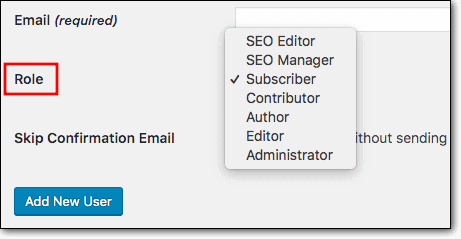
În timp ce efectuați auditul de securitate WordPress, primul lucru pe care trebuie să îl analizați sunt utilizatorii pe care i-ați adăugat pe site-ul dvs. WordPress.
- Verificați câți dintre acești utilizatori au acces de administrator.
- Stabiliți câți au nevoie de fapt de acces de administrator.
- Restricționați accesul și acordați permisiuni mai mici prin schimbarea rolurilor de utilizator pentru cei care nu trebuie să fie administratori.
- Asigurați-vă că puteți recunoaște toți utilizatorii de pe tabloul de bord. Ștergeți toți utilizatorii pe care nu îi recunoașteți, deoarece ar putea fi conturi de utilizator necinstite create de hackeri.
Apoi, asigurați-vă că oricine este administrator pe site-ul dvs. web nu folosește numele de utilizator „admin” . Acesta este cel mai frecvent nume de utilizator pe care administratorii WordPress îl folosesc pentru conturile lor. Hackerii sunt conștienți de acest lucru și încearcă să folosească numele pentru a obține acces la site-ul tău
Pentru a schimba numele din „admin” în ceva mai unic, mai întâi ar trebui să creați un nou cont de utilizator pentru persoana respectivă. Puteți atribui tot conținutul noului utilizator WordPress pe care l-ați creat. Apoi, puteți șterge vechiul cont „admin”.
4. Eliminați pluginurile neutilizate instalate și active
Lucrând cu WordPress de peste un deceniu, am văzut multe cazuri de site-uri web WordPress piratate din cauza pluginurilor vulnerabile.
Pluginurile pentru WordPress sunt create de dezvoltatori terți care le întrețin și le actualizează. Cu toate acestea, ca orice software, în timp, apar vulnerabilități. Dezvoltatorii sunt de obicei prompti să le repare și să lanseze o actualizare. Această actualizare va conține un patch de securitate care va elimina vulnerabilitatea de pe site-ul dvs.
Dacă amânați actualizarea, atunci site-ul dvs. rămâne vulnerabil.
- În timpul auditului, verificați lista de pluginuri pe care le-ați instalat. Mulți dintre noi, proprietarii de site-uri web, tind să încerce teme și pluginuri noi. Nu le folosim pe majoritatea, dar uităm că sunt încă instalate pe site-ul nostru. Ștergeți pluginurile pe care nu le utilizați. Acest lucru va elimina elementele inutile de pe site-ul dvs. și va reduce șansele pe care le au hackerii de a pătrunde în site-ul dvs.
- Asigurați-vă că recunoașteți toate pluginurile instalate. Dacă tu sau echipa ta nu recunoașteți niciun plugin, vă sfătuim să îl ștergeți. Acest lucru se datorează faptului că, atunci când hackerii intră în site-ul dvs., uneori își instalează propriile pluginuri. Aceste plugin-uri conțin uși din spate care le oferă acces secret la site-ul dvs.
- Dacă ați instalat vreo versiune piratată sau anulată de pluginuri, ștergeți-le imediat. Un astfel de software conține adesea programe malware care vă infectează site-ul atunci când îl instalați. Hackerii folosesc software piratat pentru a-și distribui programele malware.
Acum că aveți doar pluginurile pe care le utilizați, asigurați-vă că le actualizați pe măsură ce dezvoltatorii lansează actualizări.
5. Ștergeți temele suplimentare WordPress instalate
În calitate de proprietari de site-uri web, avem tendința de a instala diferite teme pentru a găsi una care ne place. Cu toate acestea, de multe ori, uităm să le ștergem pe cele de care nu avem nevoie. La fel ca și pluginurile, și temele pot dezvolta vulnerabilități.
Vă sfătuim să ștergeți toate celelalte teme și să păstrați numai tema pe care o utilizați. Asigurați-vă că utilizați cea mai recentă versiune disponibilă a temei dvs. active.
6. Evaluează-ți furnizorul și planul actual de găzduire
Datorită găzduirii partajate, mai mulți oameni pot crea site-uri web fără o investiție mare. Planurile de găzduire partajată sunt mai ieftine și adaptate pentru site-urile WordPress mici.
Este posibil să fi optat pentru un plan de găzduire partajată când ați început, dar pe măsură ce creșteți, trebuie să evaluați dacă trebuie să faceți upgrade.
Planurile de găzduire partajată înseamnă că partajați un server cu alte site-uri web. Nu aveți control asupra a ceea ce fac celelalte site-uri web care partajează serverul dvs. Dacă site-ul lor este spart, acesta poate consuma prea mult din resursele serverului. Acest lucru va încetini site-ul dvs. și va reduce performanța acestuia. Există, de asemenea, o mică șansă ca orice infecție cu malware să se răspândească la site-uri care partajează același server. Deci, dacă vă puteți permite un upgrade, vă sfătuim să treceți la un server dedicat.
Dacă nu sunteți mulțumit de serviciul actual al gazdei dvs., puteți compara diferite gazde și puteți vedea dacă doriți să migrați site-ul dvs. la unul mai bun.
7. Verificați utilizatorii care au acces FTP
Un FTP este un protocol de transfer de fișiere care vă permite să vă conectați computerul local la serverul site-ului dvs. web. Puteți accesa fișierele și folderele site-ului dvs. și puteți face modificări.
Deoarece puteți adăuga, modifica și șterge fișiere de pe site-ul dvs. WordPress, accesul la FTP ar trebui să fie acordat numai celor în care aveți încredere și care au absolut nevoie de acces.
Vă recomandăm să verificați lista de utilizatori FTP și să vă resetați parolele FTP, dacă este necesar. Pentru a face acest lucru, trebuie să accesați contul dvs. de găzduire WordPress > cPanel > conturi FTP.
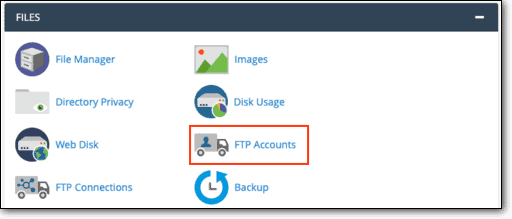
Aici veți vedea o listă cu toate conturile FTP create pentru site-ul dvs. web. Le puteți șterge pe cele care nu au nevoie de acces.
8. Verificați măsurile dvs. de întărire WordPress
WordPress recomandă anumite măsuri de întărire care vă fac site-ul mai sigur. Acestea includ:
- Dezactivarea editorului de fișiere în pluginuri și teme
- Se dezactivează instalarea pluginului
- Resetarea tastelor și sărurilor WordPress
- Implementarea parolelor puternice
- Limitarea încercărilor de conectare la WordPress
- Implementarea autentificării cu doi factori
Dacă aveți nevoie de mai multe îndrumări, vă recomandăm să citiți Ghidul nostru cuprinzător pentru consolidarea WordPress .
În timpul auditului de securitate WordPress, vă recomandăm să verificați dacă aceste măsuri sunt în vigoare. De exemplu, dacă utilizați un plugin pentru a limita încercările de conectare sau autentificarea cu doi factori, asigurați-vă că pluginul încă funcționează și este actualizat. Verificați pentru a vedea dacă există opțiuni mai bune disponibile.
Multe dintre măsurile de întărire necesită expertiză tehnică pentru a fi implementate. Cu toate acestea, dacă utilizați pluginul de securitate MalCare, puteți implementa măsuri de întărire WordPress în câteva clicuri.
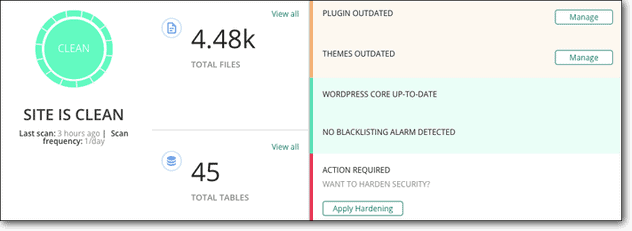
Acestea sunt opt sarcini foarte importante de îndeplinit în mod regulat. Vă recomandăm să faceți un audit bianual sau cel puțin anual. Pentru a rezuma ceea ce am acoperit, iată o listă de verificare pe care o puteți urma:
Lista de verificare pentru auditul de securitate WordPress
1. Plugin de securitate – Evaluează-ți pluginul de securitate. Vă recomandăm să utilizați MalCare.
2. Backup WordPress – Testează backup-ul site-ului tău web pentru a te asigura că poate fi restaurat. Vă recomandăm să utilizați opțiunea de restaurare de testare a BlogVault.
3. Utilizatori admin – Examinați configurația curentă de administrator. Asigurați-vă că ați acordat privilegii de administrator numai celor care au nevoie de ele. Ștergeți orice utilizator inactiv.
4. Pluginuri – Eliminați pluginurile neutilizate instalate și active. Păstrați numai pluginurile pe care le utilizați efectiv și asigurați-vă că sunt actualizate în mod regulat.
5. Teme – Ștergeți temele suplimentare WordPress instalate. Păstrați doar tema activă pe site-ul dvs. și asigurați-vă că utilizați cea mai recentă versiune disponibilă.
6. Web Host – Evaluează-ți furnizorul și planul actual de găzduire. Vă recomandăm să utilizați gazde web de încredere și un plan de server dedicat.
7. FTP – Verificați utilizatorii care au acces FTP. Acordați acces numai celor care au nevoie.
8. Hardening – Asigurați-vă că măsurile dvs. WordPress Hardening sunt intacte și actualizate.
Gânduri finale
Sperăm că acest articol v-a ajutat să creați un proces repetabil pentru un audit de securitate WordPress. Dacă puteți continua să executați acest proces în mod regulat, vă garantăm că puteți împiedica hackerii să ocolească securitatea site-ului dvs.
Da, un audit de securitate complet WordPress este un proces lung și obositor. Dar adevărul este că vă poate ajuta să vă protejați afacerea pentru o lungă perioadă de timp.
Și dacă credeți că un audit de securitate WordPress este prea obositor, puteți automatiza procesul instalând pluginul MalCare. Spre deosebire de majoritatea pluginurilor de securitate pentru site-uri web, MalCare oferă o suită cuprinzătoare de instrumente de securitate care pot face mult mai mult decât un audit de securitate WordPress.
MalCare automatizează multe activități de securitate obositoare și manuale, cum ar fi scanarea și eliminarea programelor malware, backup-uri regulate ale site-ului, instalarea de firewall-uri și protecție împotriva botilor și întărirea WordPress.
Puteți realiza toate acestea cu doar câteva clicuri într-un tablou de bord de ultimă generație, ușor de utilizat.
Asigurați-vă site-ul WordPress cu MalCare !
